Рекламное объявление
Проводник Windows - известный как Проводник на Windows 8 - это приложение, в котором вы, вероятно, проводите много времени. Даже любители Windows, которые избегают использования какой-либо другой программы Microsoft, обычно используют Windows Explorer вместо стороннего файлового менеджера. Но, хотя мы тратим время на настройку нашего браузера с помощью расширений, мы часто не думаем о взломе нашего файлового менеджера. Существует множество способов настроить Windows Explorer, чтобы сделать управление файлами быстрее и эффективнее.
Мы не будем останавливаться на Встроенные параметры проводника Windows 3 простых способа улучшить Windows 7 ExplorerПроводник Windows - это приложение для управления файлами, которое обрабатывает рабочий стол и панель задач Windows и позволяет получить доступ к файлам. Без приятного графического интерфейса управлять вашим компьютером было бы намного сложнее. Это... Подробнее здесь - только самые интересные способы, с помощью которых вы можете сойти с проторенной дорожки и делать вещи, которые не очевидны.
Добавить копию в папку и переместить в папку
С быстрым взлом реестра Что такое реестр Windows и как его редактировать?Если вам нужно отредактировать реестр Windows, легко внести несколько быстрых изменений. Давайте узнаем, как работать с реестром. Подробнее Вы можете добавить записи «Копировать в папку» и «Переместить в папку» в контекстное меню проводника Windows. Вы сможете щелкнуть правой кнопкой мыши файлы или папки и выбрать параметры «Копировать в папку» или «Переместить в папку». Выбор любой опции откроет окно, где вы можете выбрать предпочитаемую папку назначения, упрощая процесс копирования и перемещения файлов.
Чтобы сделать это, просто загрузите файл .reg для вашего предпочтительного варианта с сайта семи форумов - либо Add_Copy_To_Folder.reg, либо Add_Move_To_Folder.reg - и дважды щелкните его. Windows добавит информацию в ваш реестр и отобразит параметры в вашем контекстном меню.
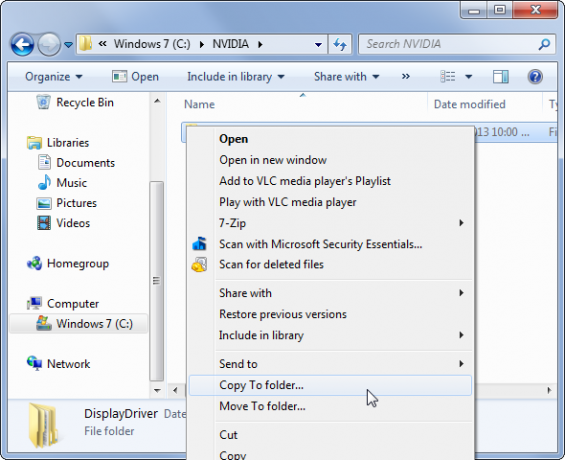
Редактировать ваш Отправить в меню
Меню «Отправить» позволяет вам щелкнуть правой кнопкой мыши по файлам или папкам и легко выполнить операцию с ними. По умолчанию вы можете отправить документ на рабочий стол, сжать его, отправить кому-либо по электронной почте и многое другое. Но вы не ограничены опциями, которые появляются здесь по умолчанию. Ваше меню «Отправить» - это просто папка, и вы можете открыть ее, чтобы легко добавить свои собственные ярлыки и удалить уже существующие там ярлыки.
Чтобы открыть папку «Отправить» в Windows 7 или 8, нажмите клавишу Windows + R, чтобы открыть диалоговое окно «Выполнить», введите shell: sendto и нажмите Enter. После того, как вы открыли папку, скопируйте в нее ярлыки, которые вы хотите использовать. Если вы хотите удалить ярлыки из меню «Отправить», просто удалите их из папки.
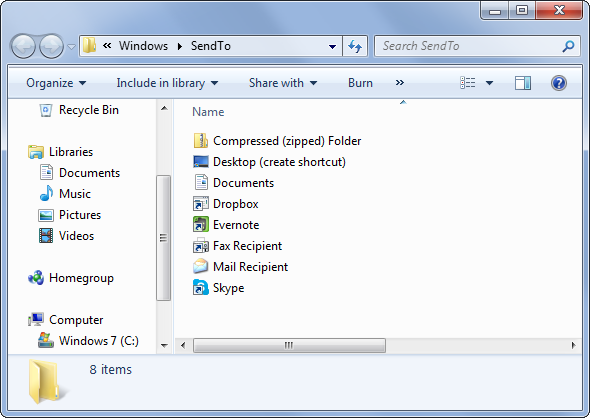
Настройте свое контекстное меню
Контекстное меню или контекстное меню проводника Windows со временем становятся загроможденными, когда вы устанавливаете все больше и больше программного обеспечения. Обычно вы можете удалить соответствующие программы, чтобы избавиться от их пунктов меню, вызываемых правой кнопкой мыши, но что, если вы предпочитаете оставить их установленными? Вы можете использовать такой инструмент, как CCleaner чтобы удалить параметры, которые вы не используете, из меню, вызываемого правой кнопкой мыши, что делает его более минимальным и менее загроможденным
CCleaner не перечисляет все записи контекстного меню - проверьте наш список способов удалить пункты контекстного меню Сделайте Windows 7 быстрее, удалив записи в контекстном менюКонтекстные меню Windows 7 могут загромождаться с течением времени, заполняться различными опциями из различных установленных вами программ. Хуже того, плохо ведущие себя пункты контекстного меню могут добавить задержки до появления контекстного меню, замедляя ... Подробнее для дополнительной информации.
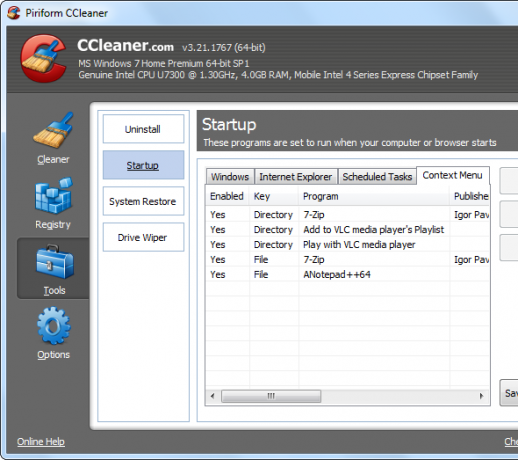
Если вы предпочитаете добавлять пользовательские ярлыки в контекстное меню, вы можете сделать это с помощью программы, такой как FileMenu Tools, которая мы ранее покрывали Сделайте контекстное меню вашего файла более полезным с помощью инструментов FileMenuКак недавно описал Крис, у Windows есть немало неприятностей. Безусловно, одна из тех неприятностей, которые меня больше всего раздражают, - это меню, вызываемое правой кнопкой мыши. Это зверь, который, кажется, меняется и ... Подробнее .
Изменить вашу папку по умолчанию
В Windows 7 проводник Windows открывается в папку «Библиотеки» при каждом ее открытии. Но, может быть, вы не использовать библиотеки Сделайте так, чтобы библиотеки Windows 7 и 8 работали для васБиблиотеки, найденные в Windows 7 и 8. это больше, чем список предлагаемых папок для сохранения документов, музыки, изображений и видео. Настройка ваших библиотек - это не просто настройка ради настройки - с ... Подробнее или, возможно, вы просто чаще используете другую папку.
Microsoft не делает этот вариант очевидным, но вы можете легко измените папку Windows Explorer по умолчанию на предпочитаемую папку 3 Дополнительные советы и рекомендации по использованию проводника WindowsПроводник Windows - файловый менеджер по умолчанию. На прошлой неделе я познакомил вас с 3 простыми способами улучшить Windows 7 Explorer, настроив функции и используя его в полной мере. В этой статье,... Подробнее отредактировав ярлык Windows Explorer на панели задач. Каждый раз, когда вы запускаете Windows Explorer, вы увидите выбранную вами папку. Нам нравится делать папку «Загрузки» папкой по умолчанию, предоставляя вам легкий доступ к недавно загруженным файлам, но вы должны выбрать любую папку, которую используете чаще всего.
Для этого щелкните правой кнопкой мыши ярлык Проводника Windows (или Проводник файлов) на панели задач, щелкните правой кнопкой мыши Проводник Windows в появившемся списке переходов и выберите Свойства. Добавьте путь к предпочитаемой папке в конец поля ярлыков.

Добавить вкладки
Apple Finder получает вкладки в OS X Mavericks, а файловые менеджеры Linux уже давно имеют вкладки. Но Windows Explorer по-прежнему без вкладок, даже в Windows 8. Internet Explorer был последним большим браузером, который получал вкладки, и похоже, что Windows Explorer будет последним большим файловым менеджером, который получит вкладки - если он когда-либо получит.
Хотя вы можете заменить Проводник Windows файловыми менеджерами с вкладками, вам не нужно переключиться на новый файловый менеджер Забавные и полезные альтернативы для Windows ExplorerПроводник Windows - теперь известный как Проводник в Windows 8 - является основой рабочего стола Windows. Независимо от того, сколько альтернативных программ используют твикеры Windows, большинство людей придерживаются ... Подробнее только для этой маленькой особенности. Сторонние инструменты, такие как QTTabBar могу добавить вкладки в проводник Windows 3 Инструменты для добавления просмотра с вкладками в Windows ExplorerПросмотр с помощью вкладок - это функция, с которой я впервые столкнулся 10 лет назад в предыдущей версии Firefox, Firebird. С тех пор вкладки появились почти во всех областях, связанных с пользовательскими интерфейсами. Они делают это легко ... Подробнее , давая вам возможность открыть несколько папок в одном окне просмотра файлов.

Улучшить копирование файлов
Диалог копирования файлов в Windows 7 и предыдущих версиях Windows не очень хорош. Он медленный, имеет проблемы с конфликтами файлов и не позволяет приостанавливать файловые операции. Если есть конфликт файлов или другая проблема, диалог копирования файла остановится и будет ждать вашего ввода, а не продолжит работу и позже займется конфликтами. В Windows 8 это улучшилось, но вам не нужно переходить на Windows 8 только для лучшего копирования файлов.
к получить улучшенный диалог копирования файлов 6 способов скопировать файлы быстрее в Windows 10Хотите знать, как быстрее копировать файлы? Вот лучшие способы ускорить передачу файлов в Windows. Подробнее Просто установите TeraCopy и включите его параметры интеграции Explorer. Всякий раз, когда вы копируете или перемещаете файлы в Проводнике Windows - либо перетаскиванием, либо копированием и вставкой - TeraCopy вступает в действие и вместо этого выполняет копирование файла. Это эффективно удаляет плохой диалог копирования файлов в Windows и дает вам гораздо лучший. Вы можете отключить интеграцию в будущем, если хотите использовать стандартный диалог копирования файлов.
TeraCopy также добавляет себя в ваше контекстное меню в качестве опции, поэтому вы можете запускать его только тогда, когда вам это нужно, и чаще всего использовать стандартный диалог копирования файлов, если вы предпочитаете.
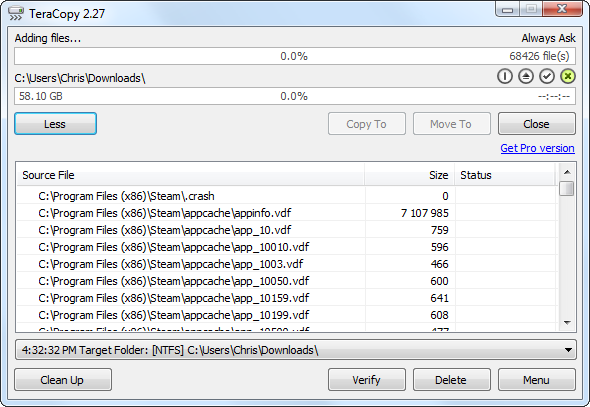
У вас есть другие полезные советы по взлому в Windows Explorer? Оставьте комментарий и поделитесь им!
Крис Хоффман (Chris Hoffman) - технический блогер и технологический наркоман, живущий в Юджине, штат Орегон.